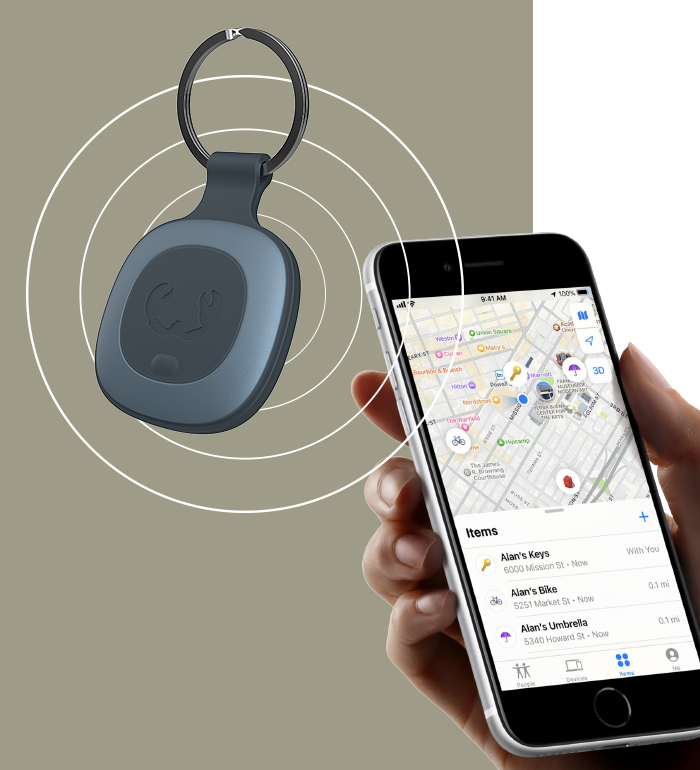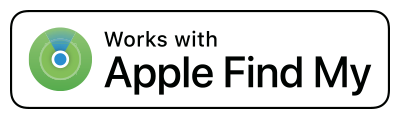Notifiche
Rimani aggiornato
Lo Smart Finder supporta diverse opzioni di notifica dell’app Dov’è. Se hai attivato la notifica “Avvisami quando mi allontano”, riceverai una notifica sul tuo dispositivo non appena lo Smart Finder sarà al di fuori del raggio di portata (Bluetooth). Una volta agganciato uno Smart Finder alle chiavi, se le lasci in un luogo sconosciuto, ti viene notificato. Sull’app Dov’è, puoi seguire le indicazioni per localizzare il tuo Smart Finder oppure puoi cliccare su “Non avvisarmi qui” se non desideri essere avvisato/a quando lasci qualcosa in quel determinato luogo.
Quando la funzione “Notifica quando trovato” è attivata e lo Smart Finder è al di fuori del raggio di portata Bluetooth del tuo dispositivo, riceverai una notifica non appena lo Smart Finder si troverà entro il raggio di portata Bluetooth di un altro dispositivo entro la rete Dov’è. Potrai quindi localizzarlo mediante l’app Dov’è.
Se hai perso un oggetto, ricorda di impostare la “Modalità smarrito”, inserisci poi i tuoi recapiti e un messaggio. La persona che troverà il tuo Smart Finder potrà utilizzare l’opzione “Identifica elemento trovato” nell’app Dov’è per accedere ai recapiti che avrai fornito e utilizzarli per mettersi in contatto con te.
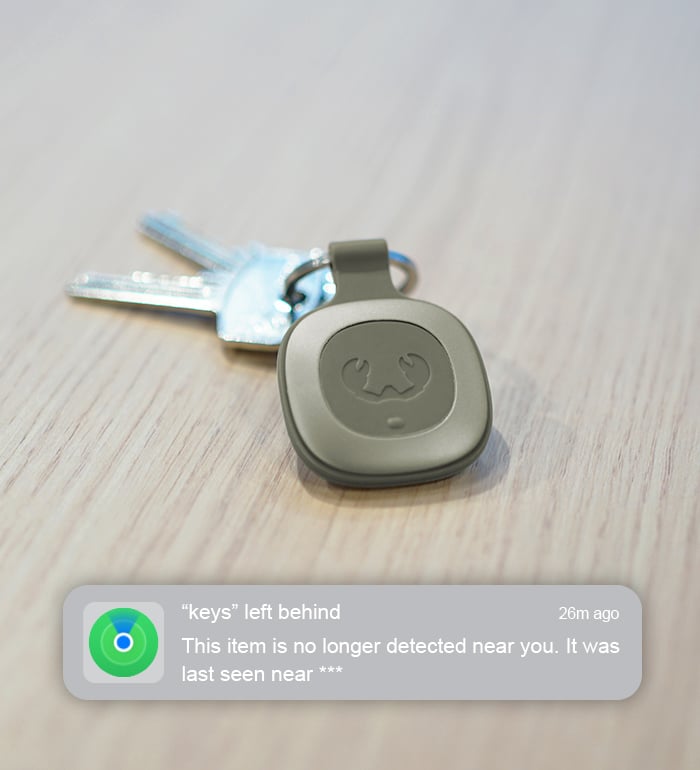

Riproduci un suono
Giochiamo a nascondino
Ti capita spesso di non trovare le chiavi o di dimenticare dove hai messo il portafoglio? Beh, succede anche ai migliori. Una volta collegato uno Smart Finder, se sai che è nelle vicinanze, puoi utilizzare l’app Dov’è per fargli emettere un “bip”. Segui semplicemente il suono per ritrovare l’oggetto.
Impermeabile e resistente alla polvere
Ovunque tu vada
Lo Smart Finder è a tenuta di polvere e protetto dal contatto (IP67), il che significa che può essere davvero collegato a qualsiasi oggetto, in qualsiasi situazione. Puoi fissarlo a tutti i tuoi oggetti preferiti senz’alcuna preoccupazione in quanto il solido alloggiamento lo protegge da cadute, scosse e colpi.

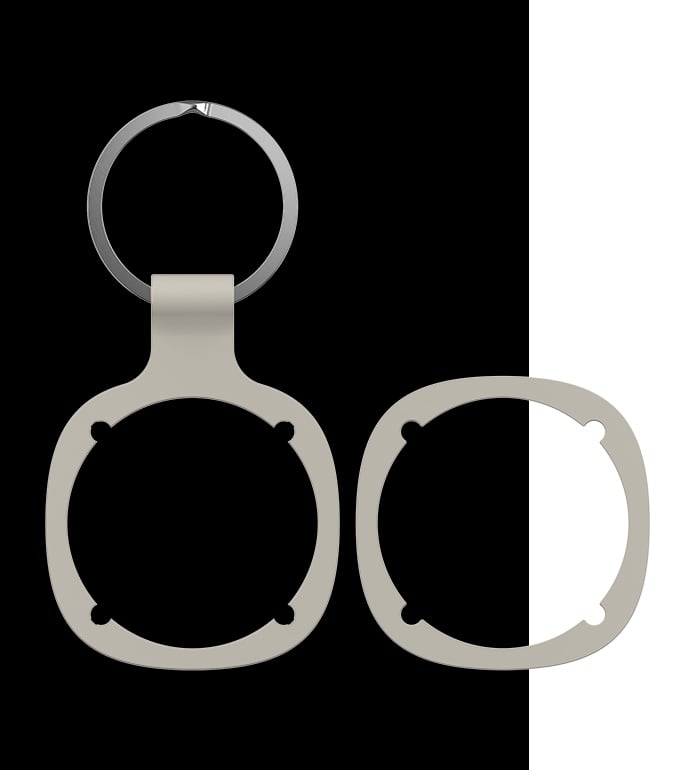
Paraurti staccabili
Cambia!
Lo Smart Finder di Fresh ‘n Rebel è dotato di due paraurti amovibili: un paraurti portachiavi e un paraurti normale. Usa quello che meglio si adatta ai tuoi desideri: attacca lo Smart Finder alle tue chiavi o mettilo nel portafoglio o nella borsa.
Batteria sostituibile
Potenza di lunga durata
Lo Smart Finder è dotato di una batteria CR-2032 sostituibile preinstallata dalla durata di 8 mesi. Con la batteria aggiuntiva, il tuo Smart Finder avrà una durata totale della batteria di 16 mesi. Puoi controllare lo stato della batteria in qualsiasi momento sull’app Dov’è e sostituirla in tempo.
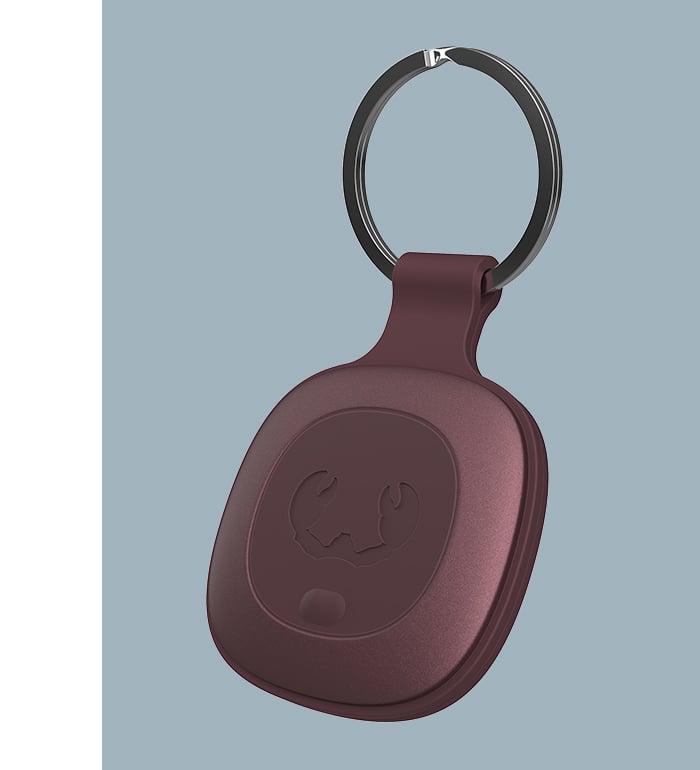





Domande frequenti
Con lo Smart Finder di Fresh ‘n Rebel, puoi tenere d’occhio i tuoi oggetti preferiti, in qualsiasi momento, ovunque tu sia. Lega lo Smart Finder, ad esempio, alle chiavi, alla borsa o al cane e trova facilmente i tuoi oggetti preferiti. Oltre a ciò, lo Smart Finder presenta utili funzionalità, come una notifica per avvertirti quando è fuori dal tuo raggio di portata.
Sì! Gli Smart Finder di Fresh ‘n Rebel hanno un grado di protezione IP67, sono quindi a tenuta di polvere e resistenti all’acqua. Ciò significa che il tuo Smart Finder può rimanere immerso nell’acqua fino a 30 minuti senza rompersi.
Lo Smart Finder ha una batteria CR-2032 preinstallata sostituibile che dura 8 mesi. Includiamo una batteria di riserva, che puoi facilmente sostituire tu stesso/a. La batteria CR-2032 è disponibile in molti negozi.
Un consiglio per gli appassionati (molto appassionati): controlla se il tuo dispositivo è aggiornato all’ultima versione di iOS e abilita il Bluetooth.
Passaggio n° 1: Ruota lo Smart Finder di un quarto di giro per aprire il dispositivo. Rimuovi la pellicola protettiva della batteria tirandola. Ora, la batteria è collegata.
Passaggio n° 2: Premi una volta il tasto funzione per accendere lo Smart Finder. Il suono che sentirai indica che il dispositivo è acceso.
Passaggio n° 3: Apri l’app Dov’è di Apple sull’iPhone o iPad compatibile.
Passaggio n° 4: Clicca su + e poi su “Aggiungi articolo”.
Passaggio n° 5: Una volta trovato il tuo Smart Finder, clicca su “Connetti”.
Passaggio n° 6: Scegli un nome carino e seleziona un emoji. Clicca poi su “Continua”.
Passaggio n° 7: Clicca su “Accetto” per aggiungere lo Smart Finder al tuo ID Apple.
Passaggio n° 8: Clicca su “Conferma” e il tuo Smart Finder è pronto!
Se lo Smart Finder non viene aggiunto ad alcun ID Apple entro 10 minuti dall’accensione, si spegnerà nuovamente in modo automatico. Per riprovare, ripeti i passaggi da 2 a 8.
Per utilizzare lo Smart Finder, devi avere un ID Apple. Lo Smart Finder funziona solo con i dispositivi Apple supportati da (iPad)iOS 14.5 o versioni successive. Per utilizzare l’app Dov’è di Apple, consigliamo la versione più recente di iOS, iPadOS o macOS. L’app Dov’è sull’Apple Watch richiede la versione più recente di watchOS.
Condividere è amare! Puoi condividere la posizione del tuo Smart Finder con un massimo di cinque persone.
Per utilizzare tale funzione, segui questi passaggi:
Passaggio n° 1: Attiva la verifica in due passaggi per l’ID Apple
Assicurati che la verifica in due passaggi sia attivata per il dispositivo connesso allo Smart Finder.
Passaggio n° 2: Controlla l’ID Apple e l’accesso a iCloud
Assicurati che abbiano tutti un ID Apple. Verifica se anche loro hanno effettuato l’accesso all’account iCloud.
Passaggio n° 3: Installazione del portachiavi iCloud
Se non l’hai ancora fatto, installa il portachiavi iCloud.
Passaggio n° 4: Procedura di invito tramite l’ID Apple
Il processo di invito avviene tramite l’ID Apple. Segui i passaggi indicati da Apple per inviare gli inviti alla condivisione della posizione.
Informazioni aggiuntive:
Assicurati che abbiano tutti il portachiavi iCloud e iOS 17 installati. Non puoi condividere la posizione con l’account di un bambino.
Puoi trovare il tuo Smart Finder ovunque al mondo, purché esso possa collegarsi a un dispositivo Apple a partire dalla rete Dov’è nelle vicinanze. Puoi utilizzare il suono per trovare lo Smart Finder su di una distanza massima di 10 metri. A seconda dei rumori ambientali e dei possibili ostacoli frapposti tra lo Smart Finder e il dispositivo connesso, il suono sarà perfettamente percepibile o no. La posizione esatta dello Smart Finder ha un raggio di precisione di alcuni metri. Il suono consente di localizzare il punto esatto in cui si trova lo Smart Finder.
Ti abbiamo capito. Il nostro Smart Finder è uno strumento talmente eccezionale che vuoi utilizzarlo per tutti i tuoi articoli preferiti! Ecco perché è possibile collegare più Smart Finder a un unico dispositivo: fino a 16 Smart Finder per ciascun ID Apple.
I nostri Smart Finder utilizzano la rete Dov’è. Ciò significa che se il tuo Smart Finder non è più entro il raggio di portata di un dispositivo Bluetooth accoppiato della rete, la posizione non può più essere aggiornata. È quindi importante che lo Smart Finder disponga della ricezione Bluetooth per conoscere la sua posizione.
La batteria dello Smart Finder dura 8 mesi circa. La durata effettiva è influenzata da fattori come la frequenza e la durata di utilizzo.
Puoi identificare uno Smart Finder trovato solo se il proprietario lo ha messo in “Modalità smarrito”. Per far ciò, controlla lo Smart Finder mediante l’app Dov’è. La “Modalità smarrito” non è abilitata? La persona che ha trovato lo Smart Finder non sarà allora in grado di scoprire a chi appartiene l’oggetto.
È giunto il momento di resettare? Segui questi passaggi e il tuo Smart Finder verrà resettato in men che non si dica!
Passo n° 1: Rimuovi lo Smart Finder dall’app Dov’è:
- Apri l’app Dov’è di Apple e seleziona la scheda “Articoli”.
- Clicca sullo Smart Finder presente nell’elenco. Suggerimento: assicurati che la “Modalità smarrito” sia stata disabilitata.
- Scorri fino in fondo alla schermata e clicca su “Elimina elemento”.
- L’app ti fornisce un riepilogo, clicca su “Elimina” per confermare.
Passo n° 2: Sei riuscito a rimuovere lo Smart Finder dall’app Dov’è? Premi rapidamente quattro volte il tasto funzione. Premi e tieni premuto alla quinta volta finché non senti un suono. E voilà, il tuo Smart Finder è stato resettato!
Desideri collegare lo Smart Finder a un nuovo ID Apple? Spegni lo Smart Finder, premendo il tasto funzione per almeno tre secondi. I due segnali acustici indicano che lo Smart Finder è stato spento. Sei pronto/a per un nuovo inizio!


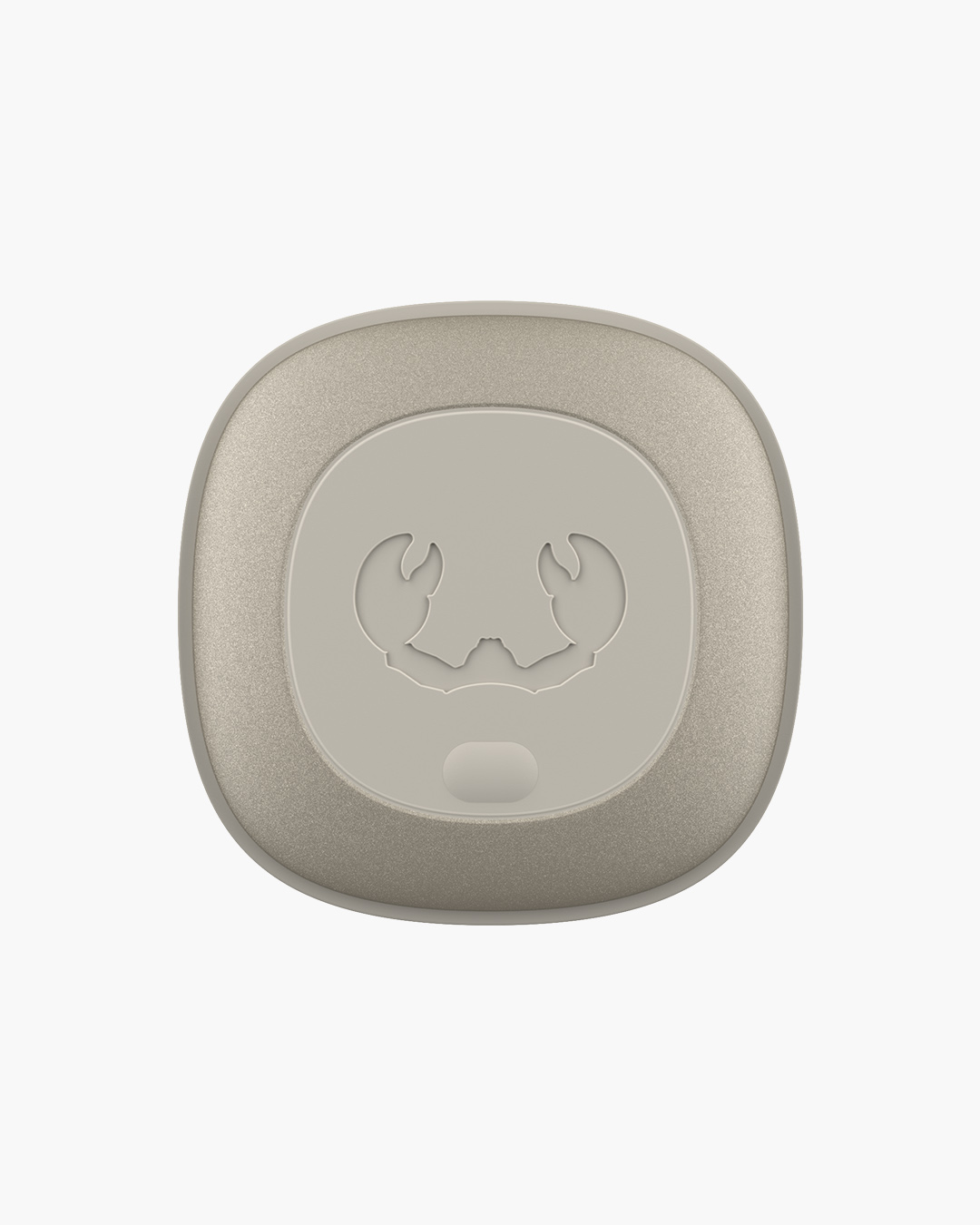






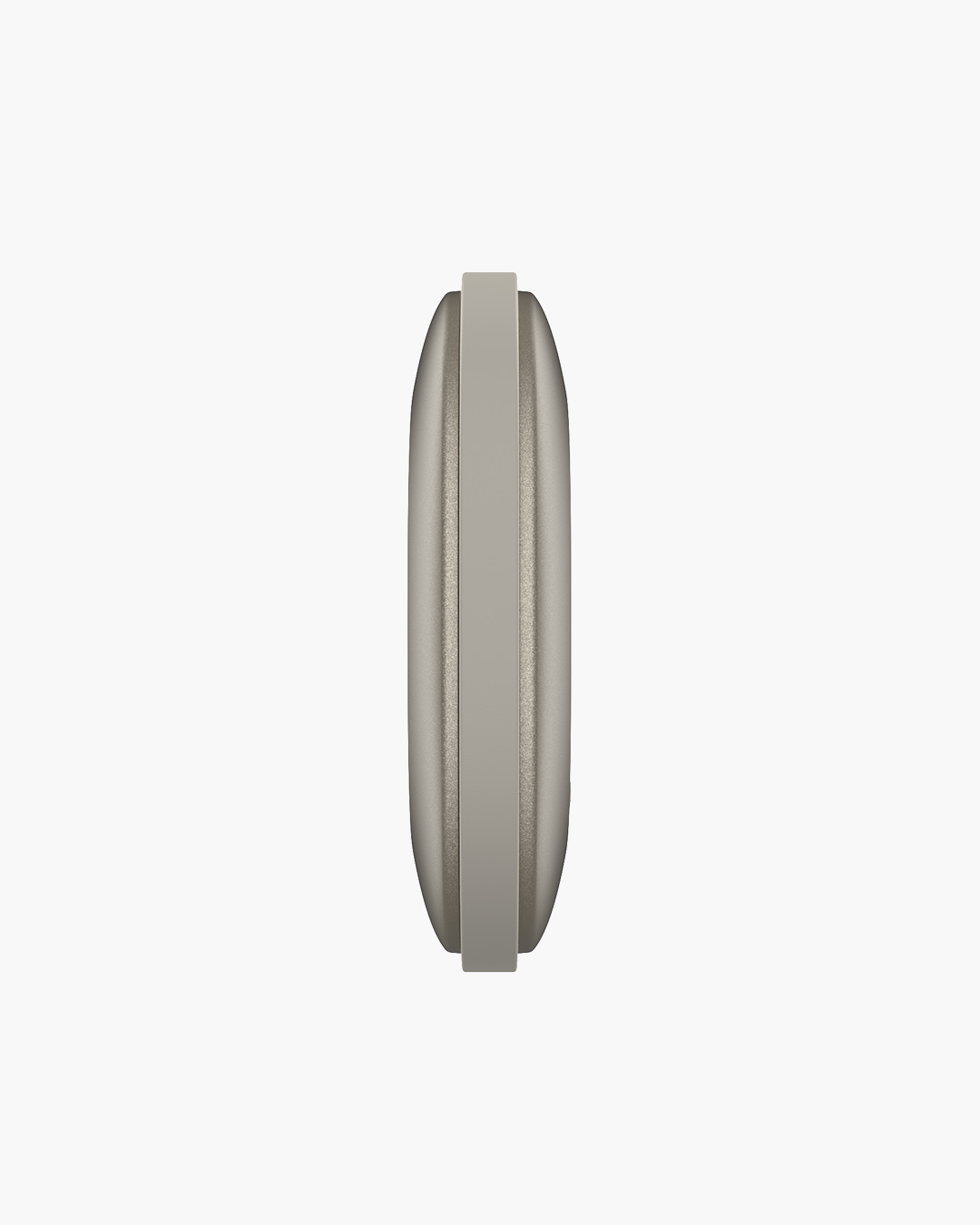

 Pagamento sicuro
Pagamento sicuro
 Spedizione gratuita > 50€
Spedizione gratuita > 50€
 Resi facili
Resi facili
 Assistenza rapida e personalizzata
Assistenza rapida e personalizzata